NTP steht für Network Time Protocol und dient der Uhrzeitsynchronisation über mehrere Computer hinweg. Ein NTP-Server ist dafür verantwortlich, eine Reihe von Computern miteinander zu synchronisieren. In einem lokalen Netzwerk sollte der Server in der Lage sein, alle Client-Systeme innerhalb einer einzigen Millisekunde zueinander zu halten.
Eine solche Konfiguration wäre beispielsweise notwendig, wenn die Systeme eine Aufgabe zu einem genauen Zeitpunkt gemeinsam starten oder stoppen müssten. In diesem Artikel zeigen wir Ihnen, wie Sie einen NTP-Server auf AlmaLinux konfigurieren und wie Sie ein Client-System konfigurieren, um seine Systemzeit mit diesem Server zu synchronisieren. Dies kann von einer frischen AlmaLinux-Installation oder auf einem System erfolgen, das von CentOS auf AlmaLinux migriert wurde.
In diesem Tutorial lernen Sie:
- So installieren und konfigurieren Sie den chrony NTP-Server
- So öffnen Sie die Firewall für eingehende NTP-Anfragen
- So stellen Sie von einem Client-Rechner aus eine Verbindung zu einem NTP-Server her
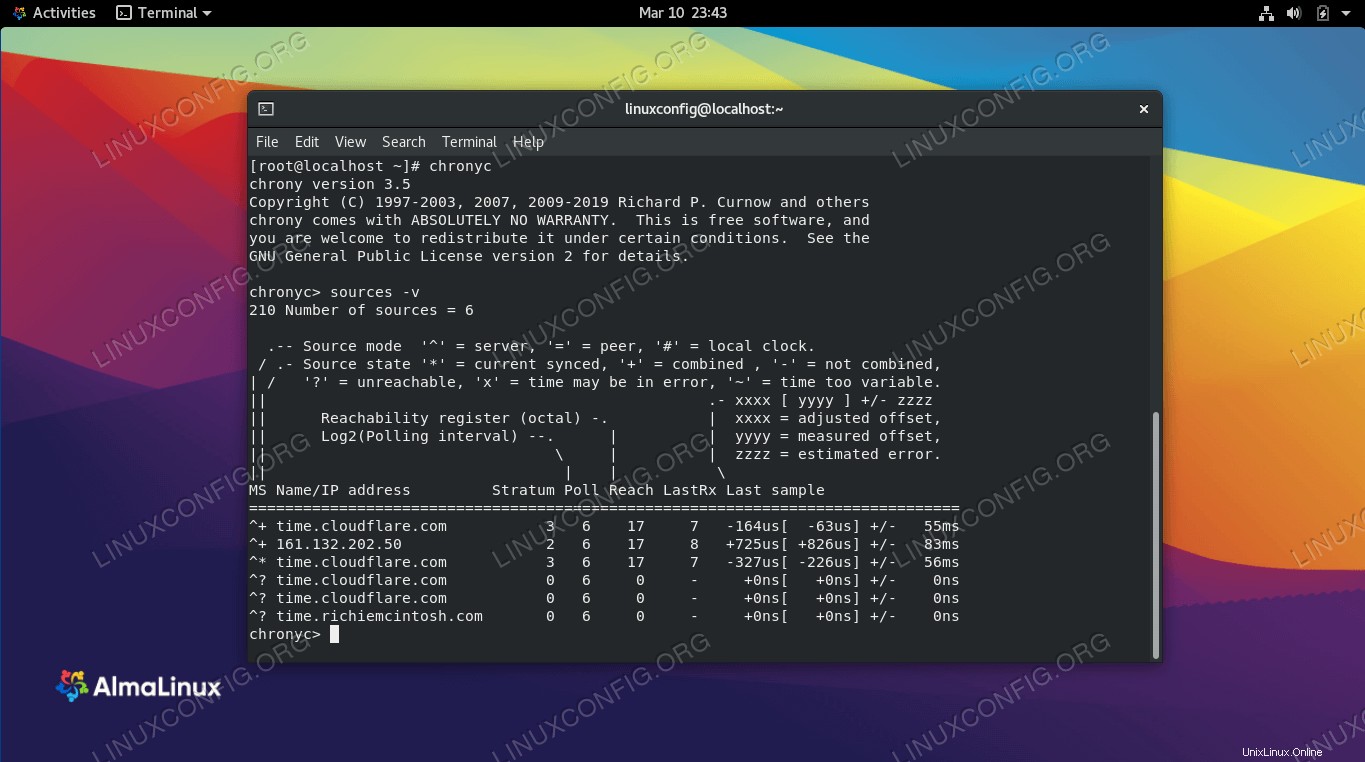 Die Chrony-NTP-Server-Quellliste auf AlmaLinux
Die Chrony-NTP-Server-Quellliste auf AlmaLinux
| Kategorie | Anforderungen, Konventionen oder verwendete Softwareversion |
|---|---|
| System | AlmaLinux |
| Software | chronisch |
| Andere | Privilegierter Zugriff auf Ihr Linux-System als root oder über sudo Befehl. |
| Konventionen | # – erfordert, dass bestimmte Linux-Befehle mit Root-Rechten ausgeführt werden, entweder direkt als Root-Benutzer oder durch Verwendung von sudo Befehl$ – erfordert, dass bestimmte Linux-Befehle als normaler, nicht privilegierter Benutzer ausgeführt werden |
NTP-Server konfigurieren
Als Beispiel zeigen wir die Schritt-für-Schritt-Anleitung zum Einrichten eines NTP-Servers für das Netzwerk 192.168.1.0/24 . Sie können dieses Netzwerk natürlich jederzeit ändern, um Ihre eigene Umgebung darzustellen.
- Chrony ist sowohl der standardmäßige NTP-Client als auch der NTP-Server auf RHEL und AlmaLinux. Zunächst installieren wir den Chrony-NTP-Server-Daemon. Sie können dies tun, indem Sie ein Terminal öffnen und den folgenden Befehl eingeben:
# dnf install chrony
- Aktivieren Sie den Chrony-Dienst so, dass er beim Systemstart automatisch gestartet wird.
# systemctl enable chronyd
- Da chrony entweder als NTP-Server oder -Client fungieren kann, müssen wir eine Änderung an
/etc/chrony.confvornehmen Konfigurationsdatei. Durch Hinzufügen der folgenden Zeile wird es angewiesen, als NTP-Server für192.168.1.0/24zu fungieren Netzwerk.allow 192.168.1.0/24
Fügen Sie so viele hinzu,
allowZeilen, die Sie für andere IP-Adressen oder Netzwerke benötigen. - Starte den chrony NTP-Daemon neu, um die Änderungen zu übernehmen.
# systemctl restart chronyd
- Wenn Sie Firewalld auf AlmaLinux aktiviert haben, müssen Sie den Port für NTP zulassen, um eingehende Anfragen zu akzeptieren.
# firewall-cmd --permanent --add-service=ntp # firewall-cmd --reload
NTP-Client konfigurieren
Sobald Ihr Zeitserver konfiguriert wurde, können wir mit der Konfiguration unserer Client-Computer fortfahren, um die Zeit mit unserem neuen Chrony-NTP-Server zu synchronisieren. Beachten Sie, dass sich unser NTP-Server in diesem Beispiel unter 192.168.1.150 befindet IP-Adresse.
- Installieren Sie das chrony NTP-Paket und aktivieren Sie es so, dass es beim Booten automatisch gestartet wird.
# dnf install chrony # systemctl enable chronyd
- Konfigurieren Sie Chrony als NTP-Client, indem Sie die folgende Zeile zu
/etc/chrony.confhinzufügen .server 192.168.1.150
Ersetzen Sie unsere Beispiel-IP-Adresse natürlich durch die tatsächliche IP Ihres NTP-Servers.
- Starte den chrony NTP-Daemon neu, um die Änderungen zu übernehmen.
# systemctl restart chronyd
- Vergewissern Sie sich, dass der Client unseren NTP-Server verwendet, indem Sie den folgenden Befehl ausführen.
# chronyc sources 210 Number of sources = 6 MS Name/IP address Stratum Poll Reach LastRx Last sample =============================================================================== ^* almatime.localdomain 3 6 377 11 -1310us[ -755us] +/- 54ms
Standardmäßig führt der chrony NTP-Client alle 64 Sekunden eine Zeitsynchronisierung durch.
- Zurück auf unserem NTP-Server können wir mit dem folgenden Befehl eine Liste der verbundenen Clients anzeigen.
# chronyc clients Hostname NTP Drop Int IntL Last Cmd Drop Int Last =============================================================================== ntp-client.localdomain 6 0 10 - 12 0 0 - -
Abschlussgedanken
In diesem Artikel haben wir etwas über das Network Time Protocol (NTP) gelernt und wie man seinen eigenen NTP-Server auf AlmaLinux einrichtet. Wir haben auch gesehen, wie man einen Client-Computer (oder mehrere Computer, wie es normalerweise der Fall ist) konfiguriert, um sich mit dem NTP-Server für die Zeitsynchronisierung zu verbinden.